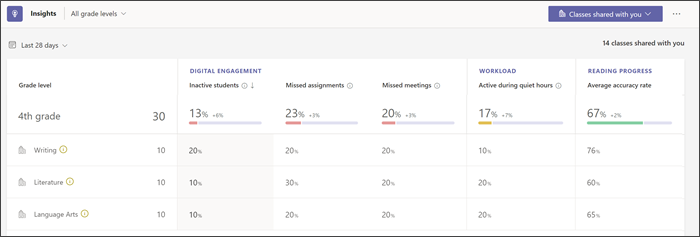Med klassedelingsfunksjonen i Innsikter kan lærere dele generelle data og trender fra nettbasert læring og virtuelle klasserom uten å gjøre andre teameiere til andre. Dette bidrar til å redusere støy og beskytter elevenes personvern. Deling med karakterer og fagledere, spesialister og skoleledere kan hjelpe skoler med å utvikle og implementere effektive strategier for elevenes suksess.
Del klassene dine
1. Naviger til Innsikter-appen .
2. Velg ... deretter velger du Klassedeling.
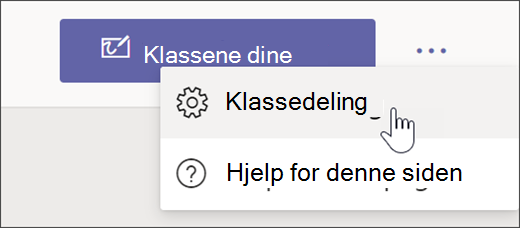
3. Velg klassene du vil dele. Du må først velge en klasse for å gjøre flere trinn tilgjengelige.
-
Klasser kan ikke deles før de har et tilknyttet klassetrinn. Velg Endre karakternivå, og velg deretter et valg fra rullegardinlisten.
-
Å legge til et emne kan hjelpe deg med sortering og datagjennomgang. Velg Endre emne , og foreta et valg fra rullegardinlisten for å gi kontekst for filtrering senere.
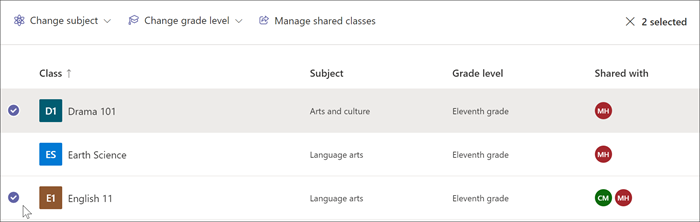
4. Når du har valgt klasser og lagt til karakternivåer, vil knappen Administrer delte klasser være tilgjengelig. Velg Administrer delte klasser.
5. Herfra kan du administrere hvem som har tilgang til klasseinnsikten din. Skriv inn en kollegas e-post i søkefeltet, og velg navnet for å legge dem til i de valgte klassene.
-
Teameiere har en lås ved siden av navnene sine og kan ikke fjernes.
-
De du har delt klassen med, har en X ved siden av navnene sine. Velg X for å fjerne deling.
6. Velg Lagre endringer. Lærere du har valgt, blir varslet, og kolonnen Delt med angir hvem som har innsiktstilgang for hver klasse.
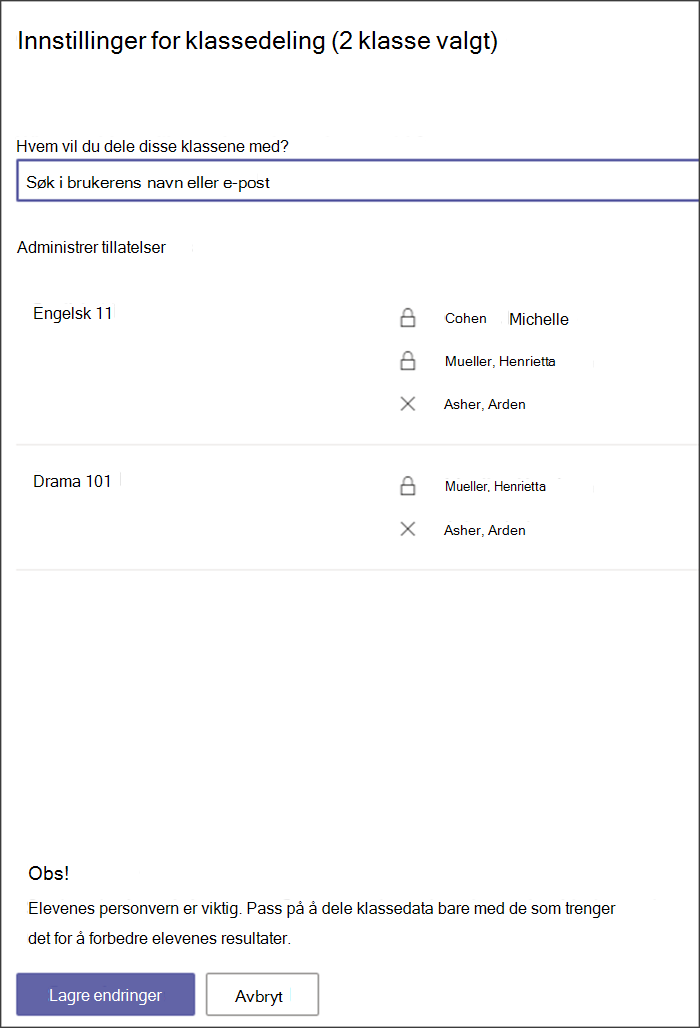
Vis klasser som er delt med deg
Slik viser du data fra klasser som har blitt delt med deg:
1. Naviger til Innsikter-appen .
2. Velg rullegardinlisten Dine klasser , og velg deretter Klasser som er delt med deg.
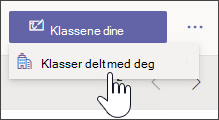
3. Herfra kan du få et stort bilde av hvordan klassene som deles med deg, yter med data om digital engasjement, arbeidsbelastning og lesefremdrift.
-
Velg et datapunkt for å få flere detaljer.
-
Velg et hvilket som helst klassenivå for å se alle klassene, og hvilken som helst klasse for å drille ned i ytterligere detaljer.
-
Velg Drill opp for å gå tilbake til visninger på høyere nivå.
-
-
Velg Alle klassetrinn, og velg deretter et valg fra rullegardinlisten for å begrense dataene til et enkelt klassenivå.
-
Velg De siste 28 dagene for å endre tidsrammen.